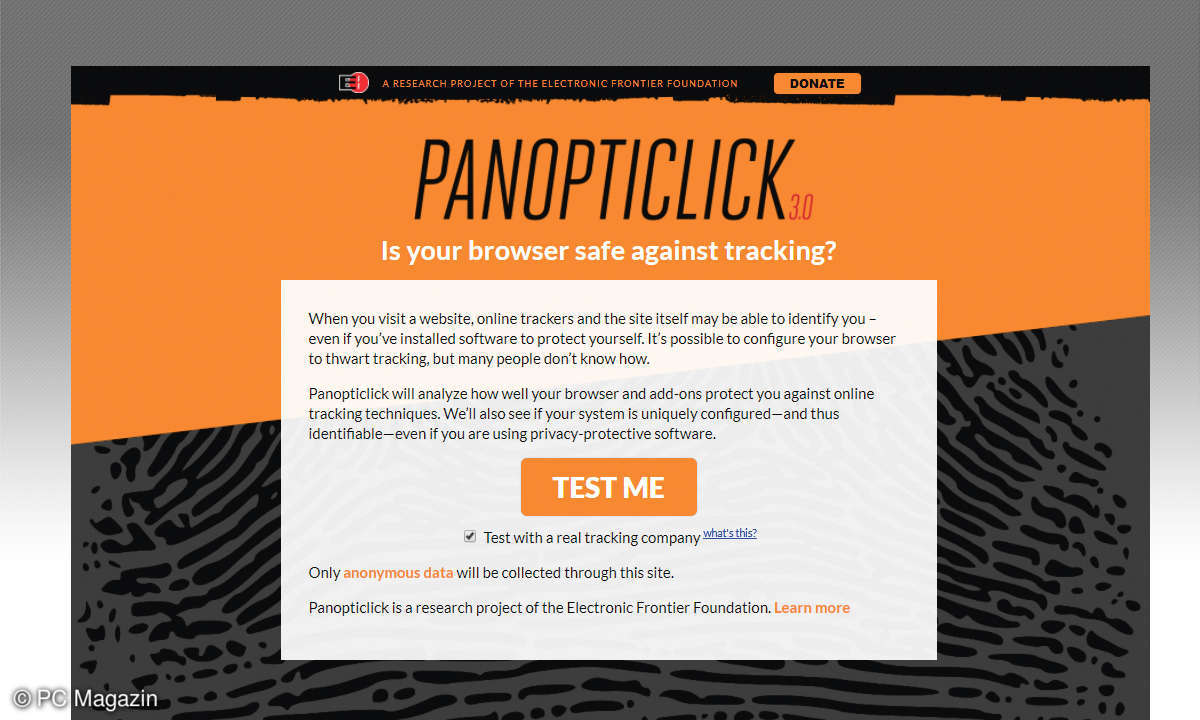Anonym surfen mit Chrome: Einstellungen, Erweiterungen und mehr
Wir zeigen, wie Sie Chrome nutzen und anonym surfen. Wir geben Tipps für Einstellungen und zeigen Ihnen Erweiterungen, Zusatz-Tools und mehr.

- Anonym surfen mit Chrome: Einstellungen, Erweiterungen und mehr
- Anonym surfen mit Chrome: Spuren löschen, Add-ons konfigurieren und mehr
Haben Sie schon einmal in einer Facebook-Gruppe zum Beispiel nach gebrauchten Waschmaschinen gefragt? Haben Sie danach auf anderen Sites Waschmaschinen-Werbung gesehen? Es soll Menschen geben, die sich über diese „nützlichen“ Angebote freuen. Wenn Sie Zielgruppen-Werbung dieser Art eher lästi...
Haben Sie schon einmal in einer Facebook-Gruppe zum Beispiel nach gebrauchten Waschmaschinen gefragt? Haben Sie danach auf anderen Sites Waschmaschinen-Werbung gesehen? Es soll Menschen geben, die sich über diese „nützlichen“ Angebote freuen. Wenn Sie Zielgruppen-Werbung dieser Art eher lästig, indiskret oder vielleicht sogar unheimlich finden, dann sollten Sie sich im Internet besser vor Datenkraken verstecken, sprich anonymisieren.
Anonym und angestrengt
Wenn Sie echte Anonymität im Web wollen, sollten Sie das Tor-Netzwerk benutzen. . Als Alternative gibt es die Tails-Live-CD, ebenfalls mit Tor-Browser. Für Web-Shopping und kleine Surf-Ausflüge sind Systeme wie Tails allerdings ziemlich umständlich. Außerdem sieht das Web mit Tor manchmal ziemlich unfreundlich aus. Funktionen sind gesperrt, manche Sites verweigern die Zusammenarbeit. Wer mehr Komfort will, muss zwangsläufig einen Teil der Anonymität aufgeben.
Versteckt hinter Chrome
Ein guter Kompromiss zwischen Komfort und echter Anonymität ist eine Kombination aus Googles Chrome-Browser und einem VPN-Dienst (Virtual Private Network). Der Chrome-Browser hat einen exzellenten Ruf, was die Sicherheit angeht. Außerdem ist er bei Weitem der meistgenutzte Browser im Web. Als Chrome-Benutzer geht man also leichter „in der Masse unter“. Mit den richtigen Einstellungen und wenigen Plugins kann man den Browser so einstellen, dass er nur wenig über seinen Anwender verrät. Wenn Sie zusätzlich einen VPN-Dienst nutzen, der Ihre IP-Adresse – das „Nummernschild“ im Web – verheimlicht, surfen Sie weitgehend unerkannt.
Chrome einrichten
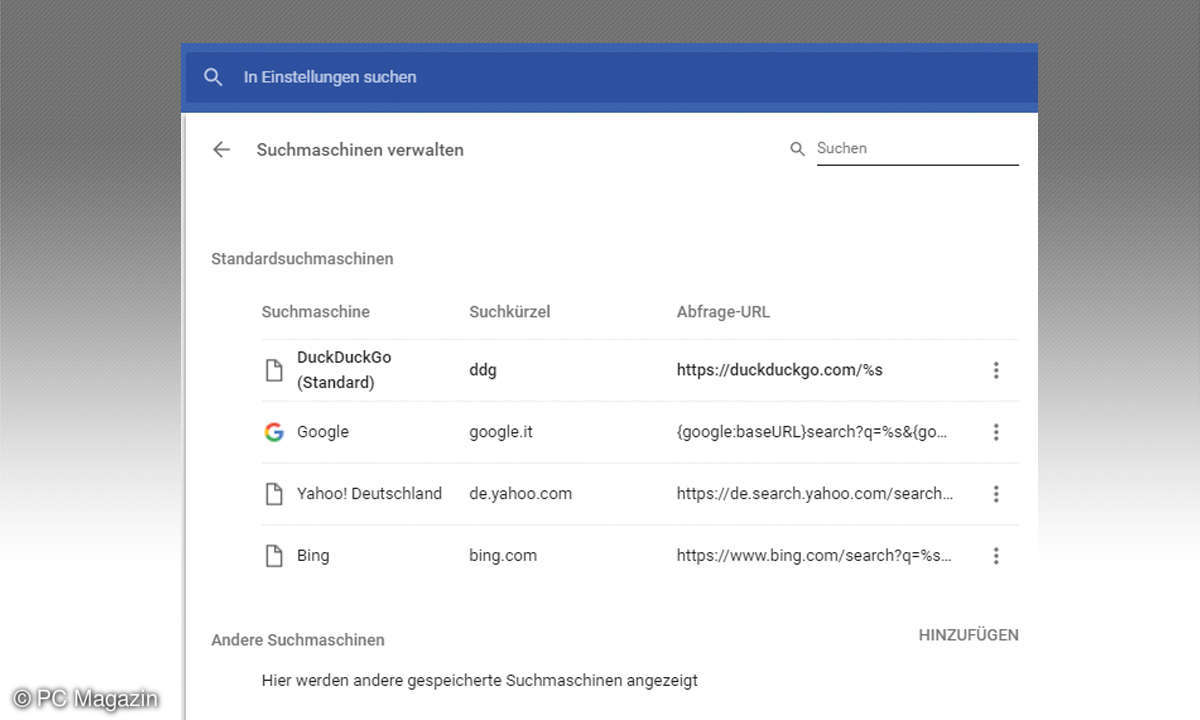
Klicken Sie auf das Drei-Punkte-Menü ganz rechts oben und wählen Sie Einstellungen. Zunächst sollten Sie nicht mit einem Google-Konto angemeldet sein, weil sonst Ihre Browser-Daten (Lesezeichen, Verlauf, Passwörter …) zu Google übermittelt werden. Klicken Sie deshalb unter der Rubrik Personen auf Abmelden.
Unter Suchmaschinen/Suchmaschinen verwalten sollten Sie nun eine Suchmaschine festlegen, die Rücksicht auf Ihre Privatsphäre nimmt. Beispiele sind Startpage und DuckDuckGo.
Klicken Sie also ganz unten auf Hinzufügen und setzen Sie zum Beispiel als Suchmaschine DuckDuckGo, als Kürzel ddg, und als URL https://duckduckgo.com/%s ein. Haben Sie den Eintrag mit Hinzufügen gespeichert, wählen Sie die drei Punkte hinter Ihrer neuen Suchmaschine aus und klicken die Option Als Standard festlegen. Jetzt sucht Chrome mit DuckDuckGo. Als Nächstes wählen Sie Erweitert und deaktivieren mit einer Ausnahme alle Optionen unter der Rubrik Sicherheit und Datenschutz.
Die Ausnahme ist die Einstellung "Mich und mein Gerät vor schädlichen Websites schützen". Damit verrät Chrome zwar anonymisiert von Ihnen besuchte Websites an Google. Dafür werden Sie vor bekannten Phishing- und Malware-Sites beschützt. Wenn Ihnen dieser Nutzen zu gering ist, können Sie die Option deaktivieren. Empfehlenswert ist das aber nicht. Hier zeigt sich ein grundsätzliches Problem fast aller Anonymitätseinstellungen. Sie müssen für die verbesserte Anonymität Konsequenzen in Kauf nehmen.Weg mit Cookies von Drittanbietern
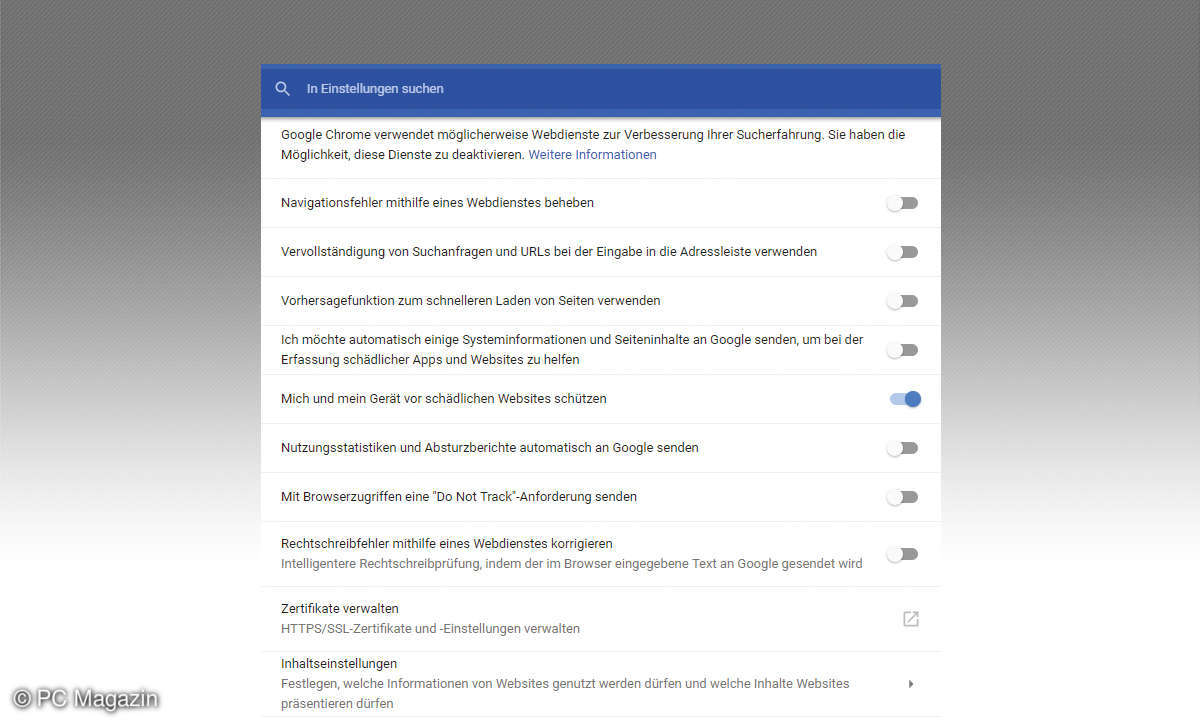
Nun öffnen Sie die Unterrubrik Inhaltseinstellungen/Cookies. Die Option "Websites dürfen Cookies speichern …" müssen Sie wohl oder übel aktiviert lassen, weil sehr viele Sites sonst nicht mehr funktionieren. Aktivieren Sie auch Lokale Daten nach Schließen des Browsers löschen (Browser-Cache) und Drittanbieter-Cookies blockieren. Unter den Drittanbieter-Cookies finden Sie die Dateien, mit denen Werbeanbieter Ihr Web-Verhalten beobachten. Also sollten sie blockiert werden. Wechseln Sie ins Untermenü Geschützte Inhalte. Hier setzen Sie die zweite Option mit den eindeutigen IDs für geschützte Inhalte auf Blockiert. Sollten nun einige Ihrer Lieblings-Musikseiten nicht mehr funktionieren, schalten Sie die Funktion wieder an. Öffnen Sie jetzt das Menü Passwörter und Formulare/Passwörter verwalten und schalten Sie die Passwortverwaltung aus. Diese Aufgabe erledigen Sie nicht mit Chrome, sondern lieber mit einem Zusatzprogramm wie dem kostenlosen KeePass.
Auch das automatische Ausfüllen von Formularen schalten Sie unter AutoFill-Einstellungen aus. Die nächste wichtige Option ist System/"Apps im Hintergrund ausführen …" Deaktivieren Sie diese Funktion. Unter "Zurücksetzen und Bereinigen"/"Computer bereinigen" setzen Sie schließlich noch die Einstellung Details an Google senden auf Aus. Kontrollieren Sie am Schluss, ob sich in Chrome die Adobe-Acrobat-Erweiterung oder andere unerwünschte Tools eingenistet haben. Dazu wählen Sie im Drei-Punkte-Menü Weitere Tools/Erweiterungen. Entfernen Sie hier alle Erweiterungen, die Sie nicht unbedingt benötigen.